![]()
ใช้แผ่นใส OHP ขนาด A4

 หรือ 81/2 × 11
หรือ 81/2 × 11
 แล้วระบุขนาด
แล้วระบุขนาดโดยปกติแล้ว แผ่นใส OHP สามารถใช้ในการพิมพ์ได้เพียงด้านเดียว ตรวจสอบให้แน่ใจว่า มีการโหลดกระดาษเข้าโดยคว่ำด้านที่จะพิมพ์ลง
เมื่อพิมพ์ลงบนแผ่นใส OHP ให้นำแผ่นใสที่พิมพ์แล้วออกทีละแผ่น
![]() กดปุ่ม [Home] (
กดปุ่ม [Home] (![]() ) ที่ด้านล่างตรงกลางของหน้าจอ
) ที่ด้านล่างตรงกลางของหน้าจอ
![]() ปาดหน้าจอไปทางซ้าย จากนั้นกดไอคอน [User Tools] (
ปาดหน้าจอไปทางซ้าย จากนั้นกดไอคอน [User Tools] (![]() )
)
![]() กด [Tray Paper Settings]
กด [Tray Paper Settings]
![]() กด [Printer Bypass Paper Size] แล้วระบุขนาดกระดาษ
กด [Printer Bypass Paper Size] แล้วระบุขนาดกระดาษ
![]() กดปุ่ม [OK]
กดปุ่ม [OK]
![]() กด [
กด [![]() Next]
Next]
![]() กด [Paper Type: Bypass Tray]
กด [Paper Type: Bypass Tray]
![]() เลือกหัวข้อที่เหมาะสม ซึ่งขึ้นอยู่กับประเภทของกระดาษ
เลือกหัวข้อที่เหมาะสม ซึ่งขึ้นอยู่กับประเภทของกระดาษ
กด [OHP (Transparency)] ในส่วน [Paper Type] เมื่อโหลดแผ่นใส OHP
ในการโหลดกระดาษบางหรือกระดาษหนา กด [Do not Display] ในส่วน [Paper Type] แล้วเลือกความหนาของกระดาษที่เหมาะสมใน [Paper Thickness]
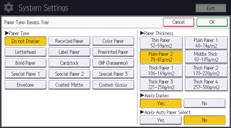
![]() กดปุ่ม [OK]
กดปุ่ม [OK]
![]() กดปุ่ม [User Tools] (
กดปุ่ม [User Tools] (![]() ) ที่ด้านบนซ้ายของหน้าจอ
) ที่ด้านบนซ้ายของหน้าจอ
![]() กดปุ่ม [Home] (
กดปุ่ม [Home] (![]() ) ที่ด้านล่างตรงกลางของหน้าจอ
) ที่ด้านล่างตรงกลางของหน้าจอ
![]()
ขอแนะนำให้ใช้แผ่นใส OHP ตามที่ระบุ
สำหรับรายละเอียดเกี่ยวกับความหนาของกระดาษ อ่านได้ที่ การเชื่อมต่อเครื่อง/ การตั้งค่าของระบบ
